Ako jednoducho presúvať a organizovať súbory podľa typu v systéme Windows
Rôzne / / February 14, 2022

Príkazový riadok je taký užitočný, že je ťažké ho neustále používať. Existuje toľko praktických použití na urýchlenie procesov, ako napr čistenie starých položiek pracovnej plochy alebo ukončenie spustených procesov. Ďalším užitočným riešením je presúvanie súborov. Jednoduché pohybovať sa príkaz možno nastaviť tak, aby presunul všetky súbory pod určitý typ súboru.
Máte veľa video súborov AVI zmiešaných s obrázkami PNG, ktoré sú uvedené v priečinku Dokumenty? Tento hektický neporiadok musí byť a mal by byť organizovaný okamžite. Ako nájdete svoje obrázky, ak sú schované s dokumentmi alebo videami? Opísali sme jednoduchý spôsob, ako extrahovať typy súborov z priečinka a umiestniť ich na správne miesto v počítači. Po prečítaní tohto článku budete môcť presunúť všetky svoje dokumenty/videá/obrázky/stiahnuté súbory/atď. do svojich správnych priečinkov s ľahkosťou, organizovanie súborov, ako keby boli v a správca stiahnutých súborov.
Vytvorte dávkový súbor na presun súborov v systéme Windows
Nasledujúci príkaz presunie všetky obrázky JPG z aktuálneho adresára do
obrázky priečinok. Ak chcete začať, môžete buď zadať príkaz do príkazového riadka, alebo vytvoriť dávkový súbor na spustenie v ľubovoľnom adresári na vykonanie presunu.Skopírujte napríklad nasledujúci príkaz:
presunúť *.jpg %userprofile%\Pictures\
Teraz otvorené Poznámkový blok z ponuky Štart a zadajte príkaz do nového súboru. Uložte to ako MovePictures.bat. Uistite sa, že zmeniť Uložiť ako typ rozbaliť na Všetky súbory.
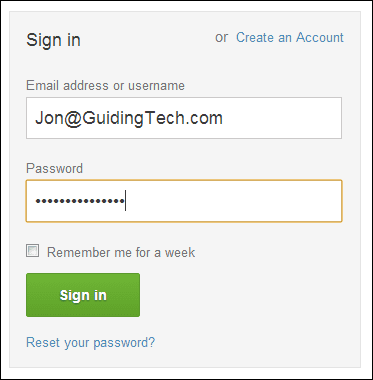
Teraz skopírujte tento súbor na pracovnú plochu. Spustite dávkový súbor, aby ste presunuli každý obrázok JPG z pracovnej plochy na obrázky priečinok. Ak potrebujete vyčistiť iný priečinok, napríklad priečinok plný videí a obrázkov, umiestnite súbor do tohto priečinka a potom ho otvorte.
Prispôsobte dávkový súbor
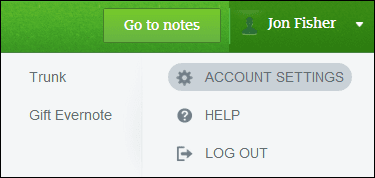
Prispôsobenie dávkového súboru je veľmi jednoduché. Zmeňte, ktoré obrazové súbory sa budú presúvať, úpravou súboru *.jpg časť. Uistite sa však, že symbol * je stále prítomný bez ohľadu na to, na aký typ súboru sa zmenil. Tu je napríklad spôsob, ako presunúť súbory PNG:
presunúť *.png %profil používateľa%\Obrázky\
Okrem zmeny typu súboru môžete zmeniť aj cieľový priečinok. Vykonajte zmenu konečného umiestnenia takto:
presunúť *.png C:\Obrázky\
Poznámka: Priečinok musí byť prítomný, aby dávkový súbor fungoval, inak sa v príkazovom riadku zobrazí chyba syntaxe. Ak presúvate súbory na jednotku C do priečinka s názvom Snímky, uistite sa, že priečinok je skutočne prítomný, pretože dávkový súbor ho nevytvorí.
V podstate ide o štruktúru, ktorú musí mať príkaz:

presunúť *.FILETYPE LOCATION
To by malo byť ľahko zapamätateľné, pretože príkaz bude pohybovať sa a typ súboru do a umiestnenie, rovnako ako bola napísaná štruktúra príkazu.
Teraz, keď ste pochopili, ako upraviť príkaz, môžete skombinovať niekoľko úprav na presun viacerých typov súborov naraz. To sa dá urobiť nielen pre obrazové súbory, ale aj pre video alebo spustiteľné súbory. Ak chcete presunúť viacero typov súborov naraz, vytvorte dávkový súbor, ako je tento:
presunúť *.png %profil používateľa%\Obrázky\
presunúť *.gif %userprofile%\Pictures\GIFs\
presunúť *.mp3 %userprofile%\Music\
presunúť *.mkv %userprofile%\Videos\
presunúť *.avi %userprofile%\Videos\
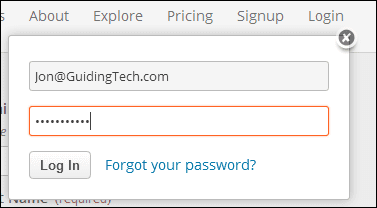
Záver
Organizovanie súborov je jednoduché pomocou príkazového riadka. Je možné použiť doslova akýkoľvek typ súboru, takže s ním experimentujte a uvidíte, ako čistý a organizovaný môžete urobiť svoj počítač. Môžete dokonca použiť tieto príkazy a tieto Alternatívy príkazového riadka tu.
Posledná aktualizácia 3. februára 2022
Vyššie uvedený článok môže obsahovať pridružené odkazy, ktoré pomáhajú podporovať Guiding Tech. Nemá to však vplyv na našu redakčnú integritu. Obsah zostáva nezaujatý a autentický.



